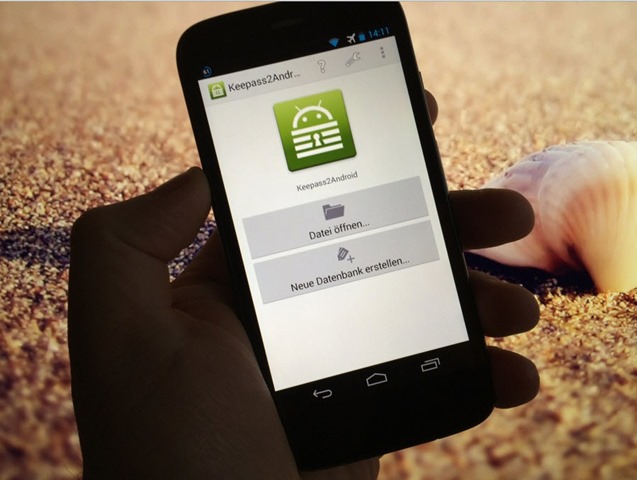…e outra informação, no Android
Como utilizadores de vários serviços disponíveis na Internet (e não só), necessitamos normalmente de credencias de acesso (utilizador/password). É a conta do facebook, é a conta de e-mail, é o site das finanças, do banco, da escola….enfim um conjunto de serviços para os quais, devemos tentar sempre ter credenciais de acesso diferentes (por questões de segurança).
Depois de apresentarmos KeePassDroid, hoje vamos conhecer o Keepass2Android.
Apesar de não ser uma boa política de segurança escrever todas as passwords que possuímos, o certo é que com tantas passwords torna-se difícil a qualquer ser humano manter essa informação apenas em memória.
Como referimos, para Android existe o KeePassDroid. No entanto, esta aplicação apenas suporta as base de dados keepass 1.x (apesar da versão beta já conseguir suportar as base de dados keepass 2.x). Para ultrapassar tal problema, foi desenvolvido o Keepass2Android, que é baseado no KeePassDroid e permite o Auto-Preenchimento de passwords na maioria dos browsers.
Depois de instalado, o utilizador necessita de indicar onde tem guardada a base de dado. O Keepass2Android suporta serviços como o Dropbox, Google Drive, Skydriver, FTP, etc.
Tal como outras aplicações idênticas, o Keepass2Android permite criar entradas para cada serviço (sendo possível adicionar detalhes) e também gerar passwords.
Auto Preenchimento no Browser
Uma das caracterisitcas interessantes desta aplicação é a possibilidade da aplicação interagir com os browsers, auto preenchendo os campos de autenticação. Para activar esta funcionalidade basta, no Android, ir a “Settings -> Language & Input” e selecionar “Keepass2Android”
Em seguida abrimos um browser, acedemos a um site que necessita de autenticação, carregamos no botão Share e escolhemos a opção Keepass2Android
Em seguida é solicitada a password de acesso ao Keepass2Android e por fim, o utilizador deverá carregar no botão Droid (aparece no lado inferior esquerdo do teclado) para activar a funcionalidade de auto-preenchimento.
Depois de acesso à informação da base de dados, o utilizador deverá escolher qual a entrada na base de dados e o respectivo campo a ser auto introduzido.